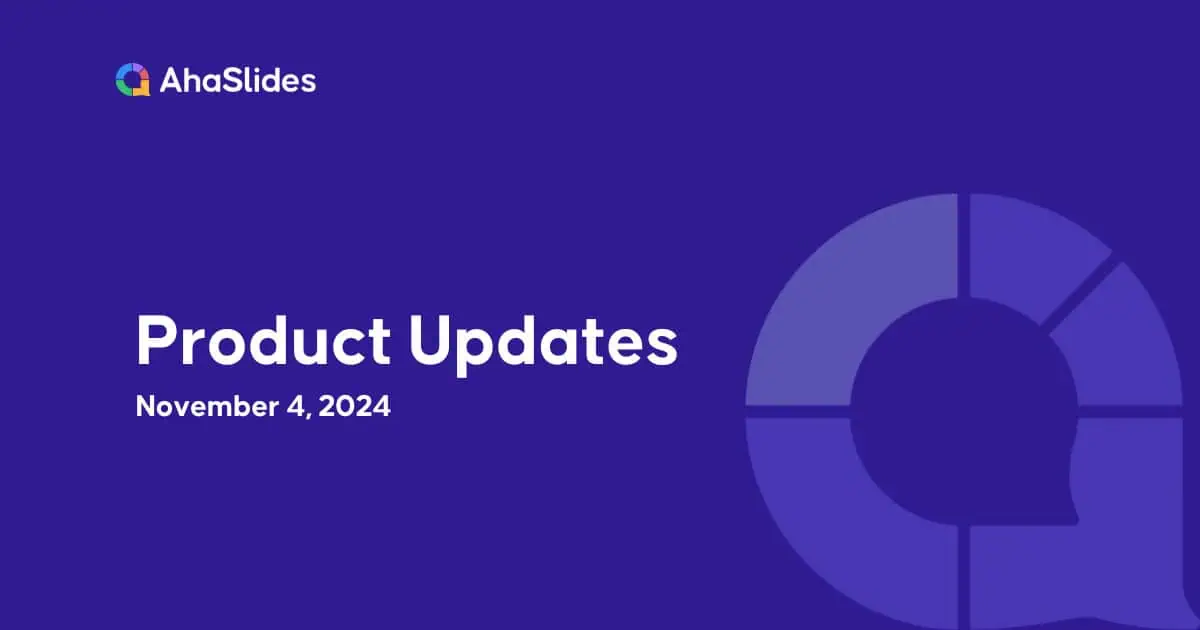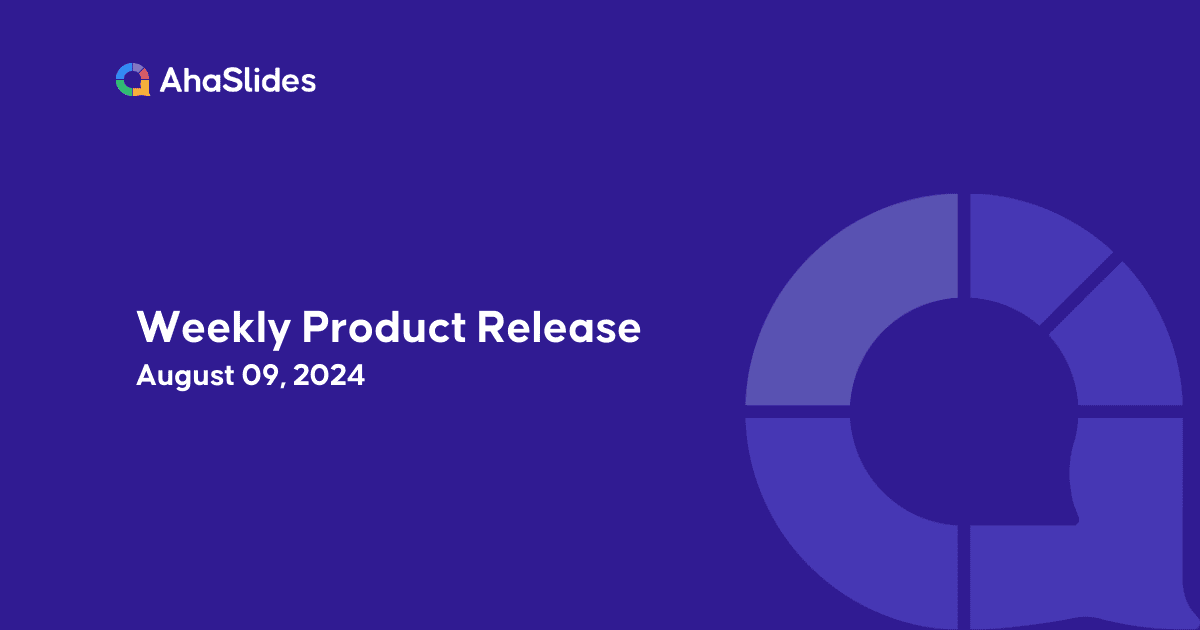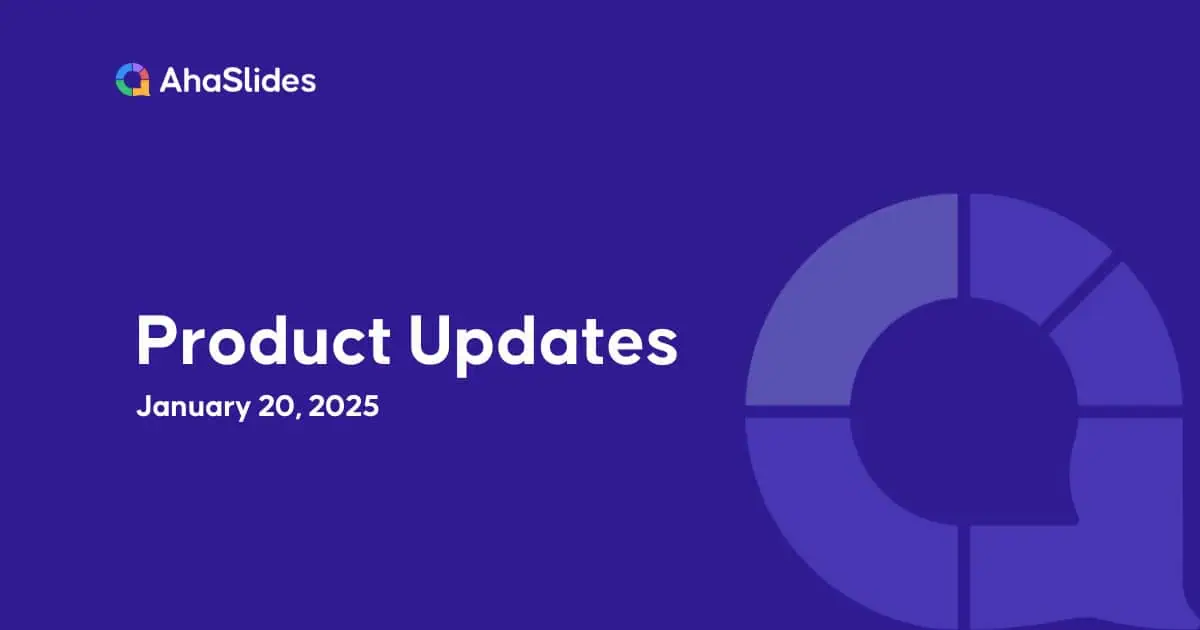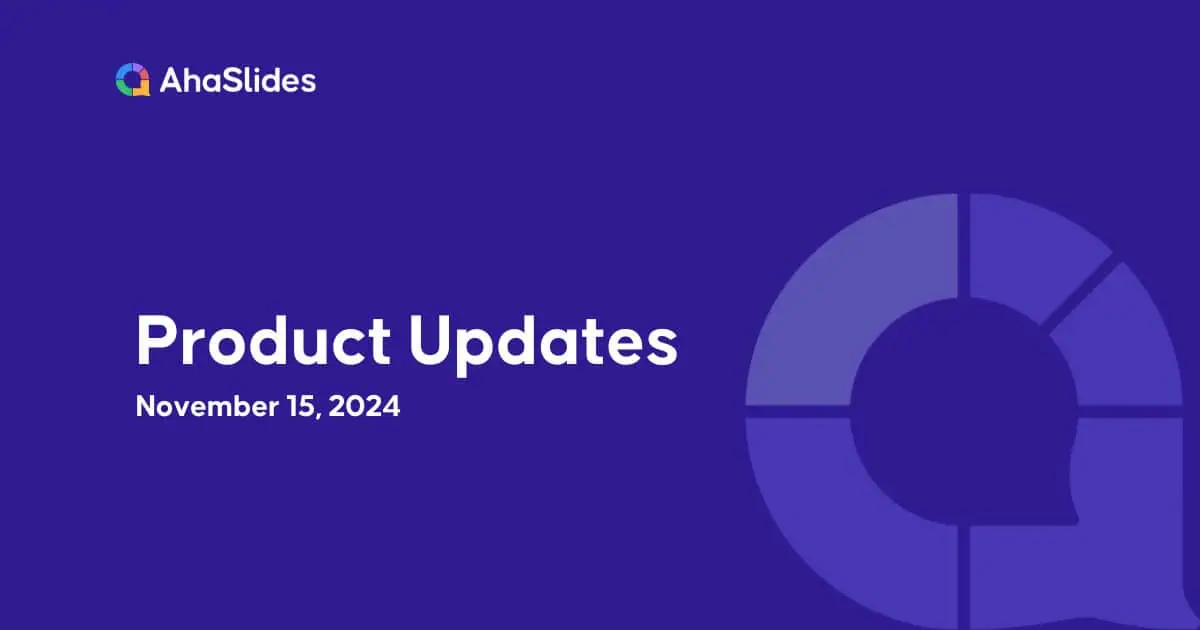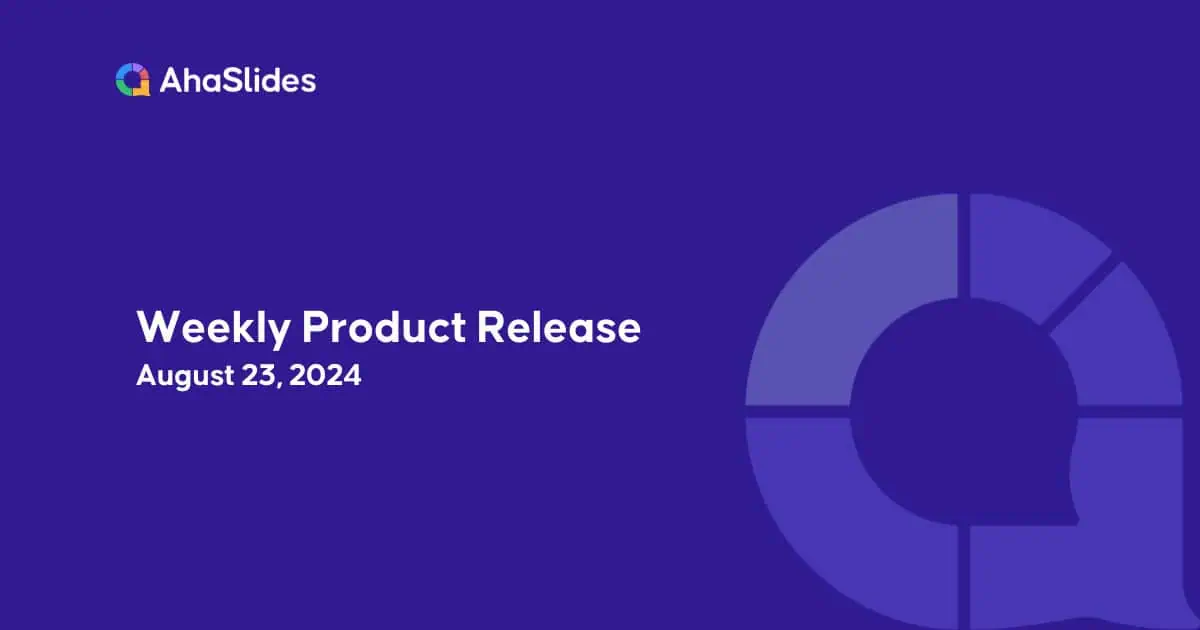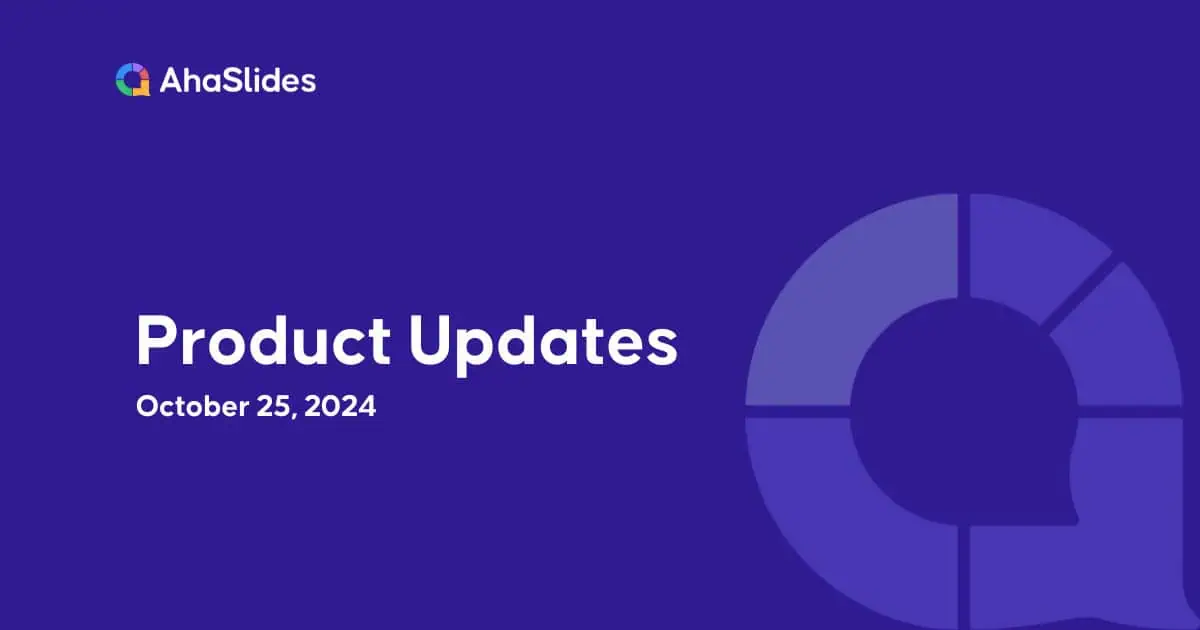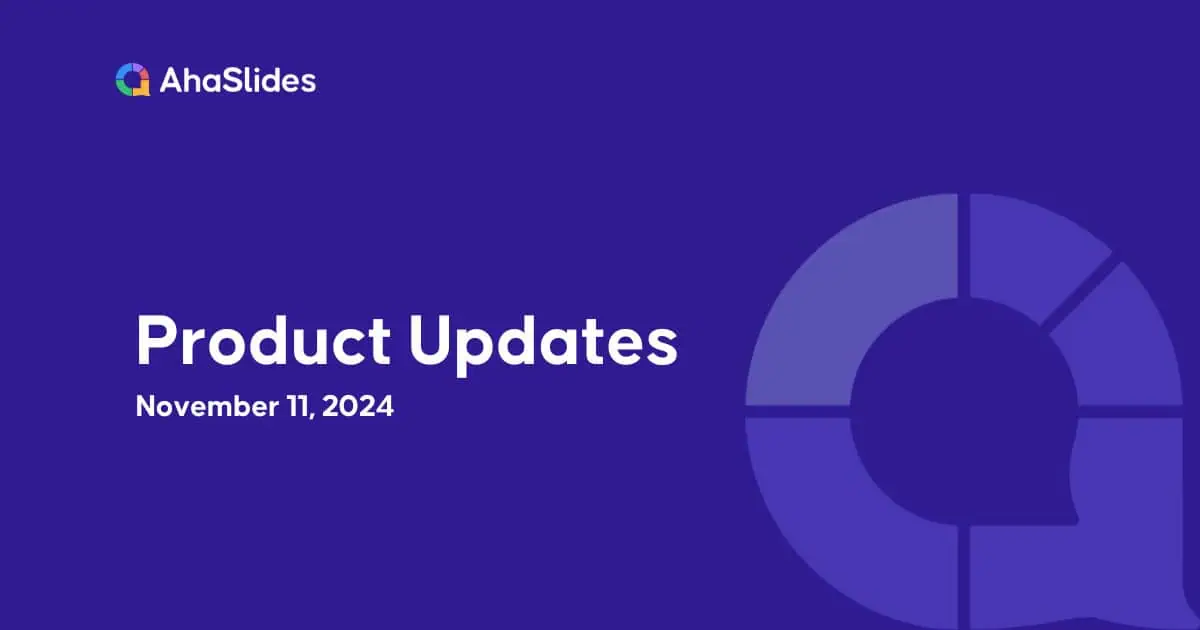ʻAuē, ke kaiāulu AhaSlides! Hauʻoli mākou e lawe iā ʻoe i kekahi mau mea hou e hoʻokiʻekiʻe i kāu ʻike hōʻike! Mahalo i kāu manaʻo manaʻo, ke ʻōwili nei mākou i nā hiʻohiʻona hou e hoʻoikaika i ka AhaSlides. E luʻu kākou!
🔍 He aha ka mea hou?
Osed Hōʻano hou PowerPoint Add-In
Ua hana mākou i nā mea hou i kā mākou PowerPoint add-in e hōʻoia i ka holo pono ʻana me nā hiʻohiʻona hou loa i ka AhaSlides Presenter App!
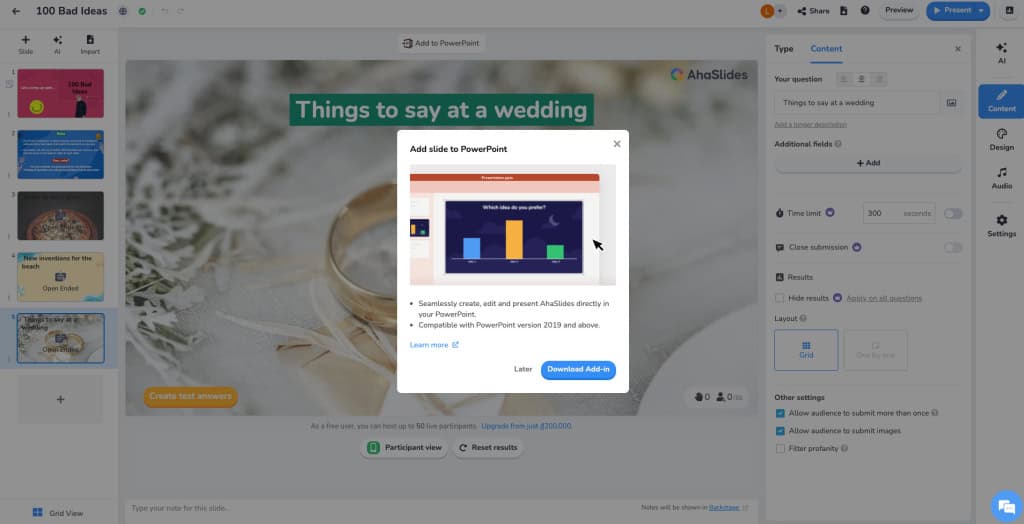
Me kēia mea hou, hiki iā ʻoe ke komo i ka hoʻonohonoho hoʻoponopono hou, AI Content Generation, slide categorization, a me nā hiʻohiʻona kumukūʻai hou pololei mai loko mai o PowerPoint. ʻO ia ke ʻano o ka add-in i kēia manawa ke nānā aku nei i ka nānā a me ka hana o ka Presenter App, e hōʻemi ana i ka huikau ma waena o nā mea hana a hiki iā ʻoe ke hana maʻalahi ma nā paepae.
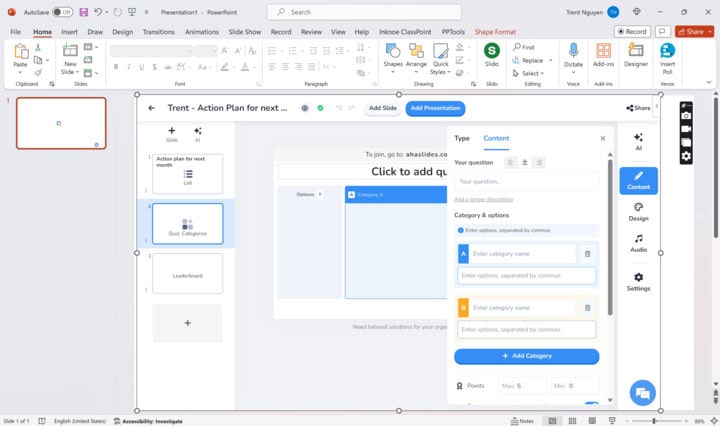
No ka mālama pono ʻana i ka add-in me ka maikaʻi a me ka hiki, ua hoʻopau pū mākou i ke kākoʻo no ka mana kahiko, e wehe ana i nā loulou komo i loko o ka Presenter App. E ʻoluʻolu e hoʻohana ʻoe i ka mana hou loa e leʻaleʻa i nā hoʻomaikaʻi āpau a hōʻoia i kahi ʻike maʻalahi a kūlike me nā hiʻohiʻona AhaSlides hou loa.
No ka ʻike hou aku e pili ana i ka hoʻohana ʻana i ka add-in, e kipa i kā mākou kipa i kā mākou Kōkua kōkua.
⚙️ He aha ka mea i hoʻomaikaʻi ʻia?
Ua hoʻoponopono mākou i kekahi mau pilikia e pili ana i ka wikiwiki o ka hoʻouka ʻana i nā kiʻi a me ka hoʻohana pono ʻana me ke pihi Back.
- Hoʻoponopono Kiʻi ʻoi loa no ka hoʻouka wikiwiki ʻana
Ua hoʻonui mākou i ke ʻano o ka mālama ʻia ʻana o nā kiʻi ma ka app. I kēia manawa, ʻaʻole e hoʻouka hou ʻia nā kiʻi i hoʻouka ʻia, e wikiwiki ana i nā manawa hoʻouka. Loaʻa kēia hōʻano hou i kahi ʻike wikiwiki, ʻoi aku ka nui o nā ʻāpana kaumaha kiʻi e like me ka Template Library, e hōʻoia ana i ka hana maʻalahi i kēlā me kēia kipa.
- Hoʻonui i ke pihi hope i ka Lunahooponopono
Ua hoʻomaʻemaʻe mākou i ke pihi hope o ka Lunahooponopono! I kēia manawa, e kaomi iā Back e lawe iā ʻoe i ka ʻaoʻao pololei āu i hele mai ai. Inā ʻaʻole kēlā ʻaoʻao i loko o AhaSlides, e alakaʻi ʻia ʻoe i kaʻu mau hōʻikeʻike, e ʻoi aku ka maʻalahi o ka hoʻokele a me ka intuitive.
???? He aha hou aʻe?
Hauʻoli mākou i ka hoʻolaha ʻana i kahi ala hou e noho pili ai: ua loaʻa kā mākou hui Kūleʻa Kūʻai ma WhatsApp! E kiʻi i kēlā me kēia manawa no ke kākoʻo a me nā ʻōlelo aʻoaʻo e hana i ka hapa nui o AhaSlides. Aia mākou e kōkua iā ʻoe e hana i nā hōʻikeʻike kupaianaha!
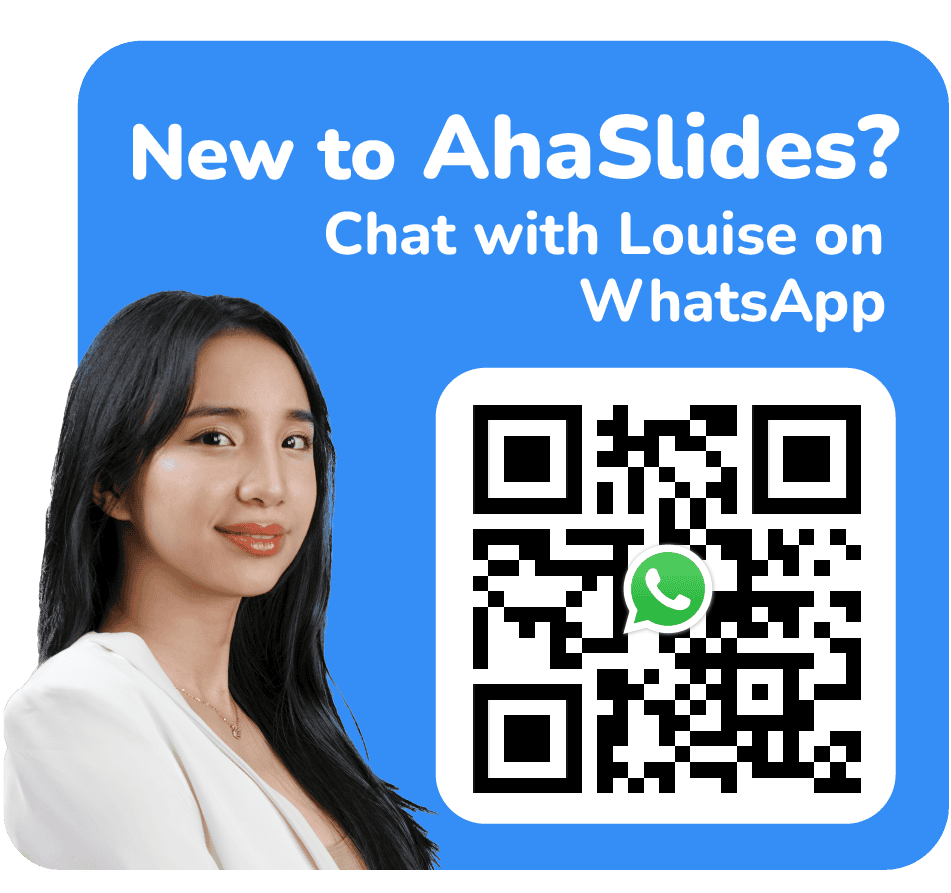
Osed He aha ka mea e hiki mai ana no AhaSlides?
ʻAʻole hiki iā mākou ke hauʻoli nui e kaʻana like i kēia mau mea hou me ʻoe, e hana i kāu ʻike AhaSlides i ʻoi aku ka maʻalahi a me ka intuitive ma mua o ka wā. Mahalo iā ʻoe no ka lilo ʻana i ʻāpana kupaianaha o ko mākou kaiāulu. E ʻimi i kēia mau hiʻohiʻona hou a hoʻomau i ka hana ʻana i kēlā mau hōʻikeʻike nani! Hauʻoli hōʻike! 🌟🎉
E like me nā manawa a pau, aia mākou ma ʻaneʻi no ka manaʻo manaʻo - e hauʻoli i nā mea hou, a e hoʻomau i ka kaʻana ʻana i kāu mau manaʻo me mākou!